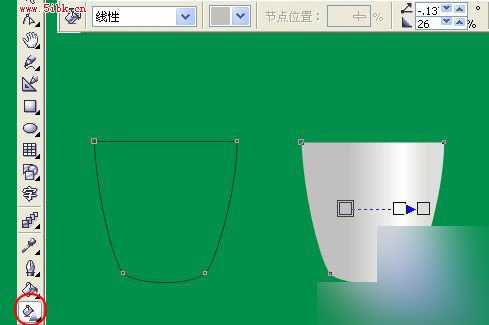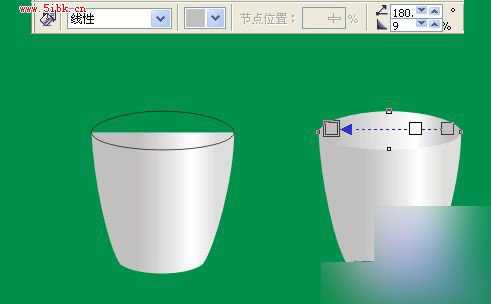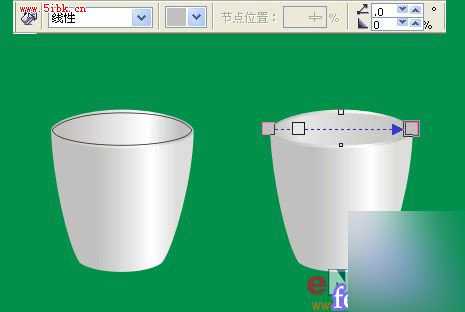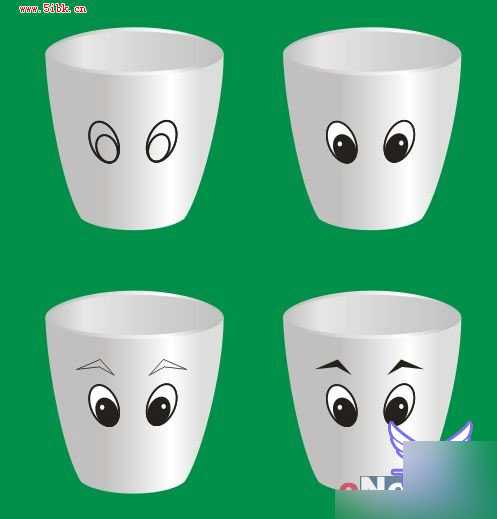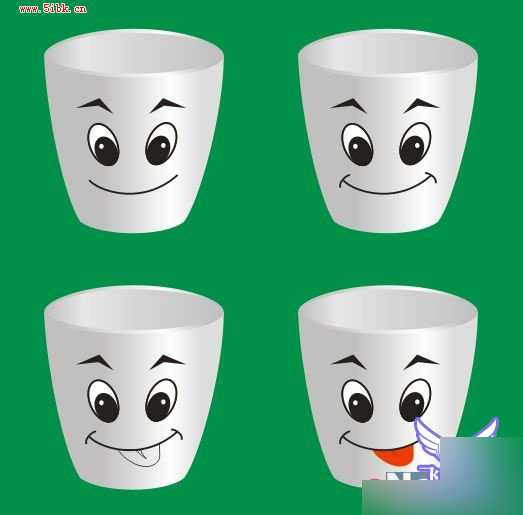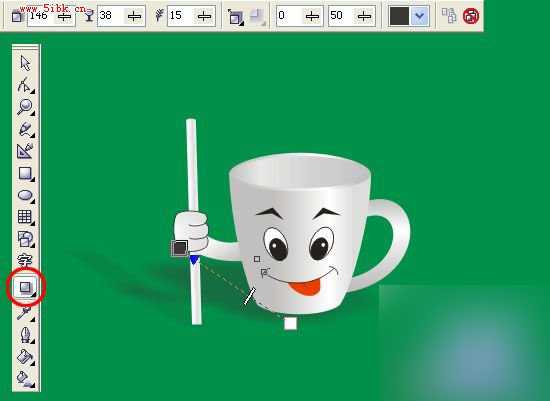这篇教程教的Coreldraw9爱好者们用Coreldraw9绘制可爱卡通杯子,本教程主要用到贝塞尔工具和交互式填充工具。推荐过来,大家一起来学习吧!
我们一起先看下完成图吧:
具体的制作步骤如下:
1、画杯身。
用矩形工具画出如下矩形,用形状工具选中,ctrl+Q转换为曲线后调节为如下形状。选择工具菜单中的交互式填充工具(快捷键为G),从左到右拉出一个渐变,颜色为从K: 20到白色再到K: 10,形成立体的效果。
2、画杯口。
用椭圆工具画一个椭圆,放在杯身顶部,渐变填充为从K: 20到白色再到K: 20。
ctrl+D复制出一个椭圆,缩小一点,改变一下渐变填充的方向,使它与大椭圆明暗交错形成杯口的立体效果。
3、加上眼睛和眉毛。
用椭圆工具画出一大一小两个椭圆,大的填充白色,小的填充黑色,轮廓宽度设为0.176mm,再画一个小椭圆填充白色放在眼珠上形成高光,完成左眼。ctrl+D复制出一个,水平翻转后挪到右边形成右眼。
用贝塞尔工具画出一个向上弯曲的四边形,填充黑色,复制一份,水平翻转后移到右边,形成一对飞扬的眉毛。
4、加上嘴和吐出的舌头。
用贝塞尔工具画一条长弧线形成嘴,再画两条短弧线形成微笑的嘴角,轮廓宽度均为0.176mm。画一个半圆形的舌头填充红色,再画一个小三角形填充黑色作为舌头中间的阴影,做出伸出舌头的调皮表情。
5、加上手臂。
用贝塞尔工具分别画出两条手臂的形状,用交互式填充工具拉出如下渐变,左臂为从白色到K: 20,右臂为从K: 20到白色再到K: 20。
6、加上拳头。
用贝塞尔工具画出拳头的形状,用交互式填充工具拉出从白色到K: 10的渐变,渐变方式为射线。
7、加上吸管。
用矩形工具画出一个细长的矩形,用交互式填充工具从左到右拉出一个线性渐变,颜色为从白色到K: 10再到白色,形成立体的管子效果,中间是放大的渐变图。
8、加上阴影。
Ctrl+G将所有对象一起群组,选择工具菜单中的交互式阴影工具,参数设置如下,给杯子拉出一个阴影,增强立体感,完工!
最终效果:
教程结束,以上就是Coreldraw9绘制一个可爱微笑俏皮的卡通杯子方法,希望大家喜欢!
免责声明:本站资源来自互联网收集,仅供用于学习和交流,请遵循相关法律法规,本站一切资源不代表本站立场,如有侵权、后门、不妥请联系本站删除!
更新日志
- 凤飞飞《我们的主题曲》飞跃制作[正版原抓WAV+CUE]
- 刘嘉亮《亮情歌2》[WAV+CUE][1G]
- 红馆40·谭咏麟《歌者恋歌浓情30年演唱会》3CD[低速原抓WAV+CUE][1.8G]
- 刘纬武《睡眠宝宝竖琴童谣 吉卜力工作室 白噪音安抚》[320K/MP3][193.25MB]
- 【轻音乐】曼托凡尼乐团《精选辑》2CD.1998[FLAC+CUE整轨]
- 邝美云《心中有爱》1989年香港DMIJP版1MTO东芝首版[WAV+CUE]
- 群星《情叹-发烧女声DSD》天籁女声发烧碟[WAV+CUE]
- 刘纬武《睡眠宝宝竖琴童谣 吉卜力工作室 白噪音安抚》[FLAC/分轨][748.03MB]
- 理想混蛋《Origin Sessions》[320K/MP3][37.47MB]
- 公馆青少年《我其实一点都不酷》[320K/MP3][78.78MB]
- 群星《情叹-发烧男声DSD》最值得珍藏的完美男声[WAV+CUE]
- 群星《国韵飘香·贵妃醉酒HQCD黑胶王》2CD[WAV]
- 卫兰《DAUGHTER》【低速原抓WAV+CUE】
- 公馆青少年《我其实一点都不酷》[FLAC/分轨][398.22MB]
- ZWEI《迟暮的花 (Explicit)》[320K/MP3][57.16MB]